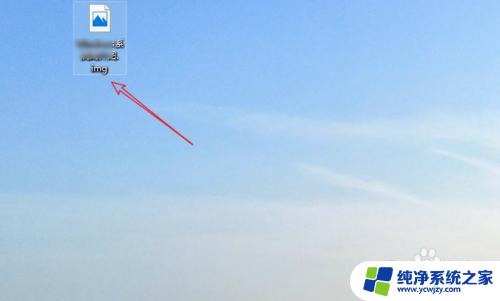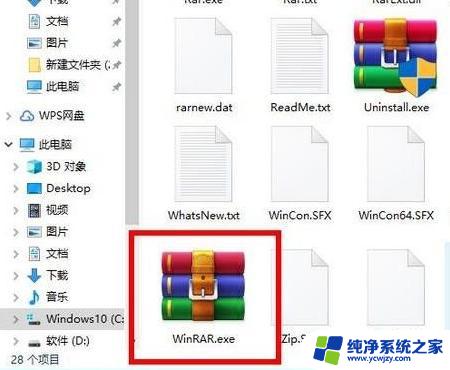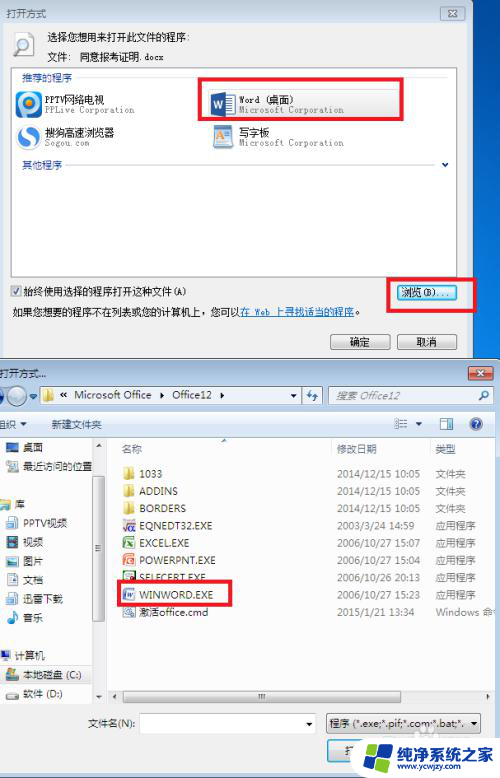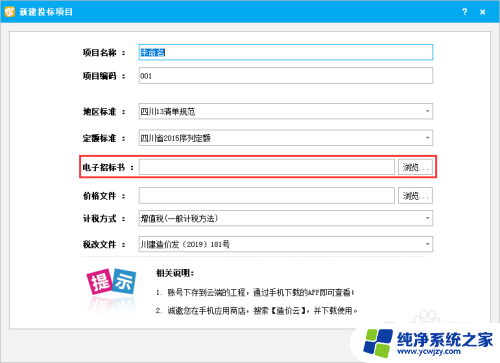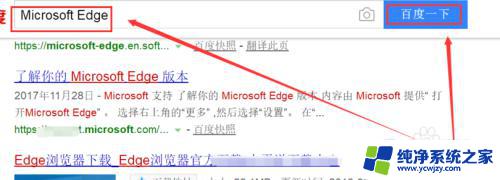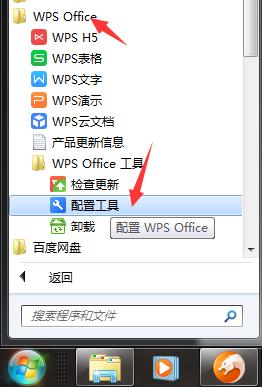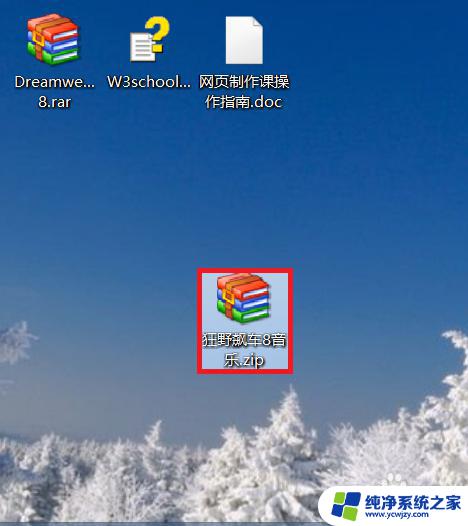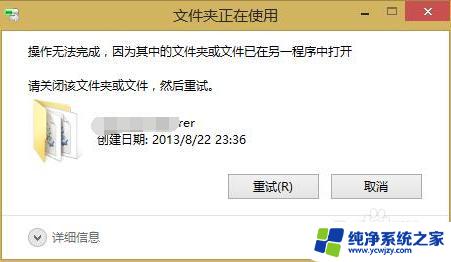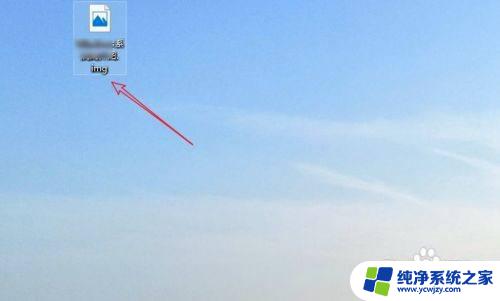img格式文件怎么打开 img文件打开失败怎么处理
img格式文件怎么打开,在日常使用电脑时,我们经常会遇到各种各样的文件格式,其中img格式文件是一种常见的图片文件格式。当我们尝试打开一个img文件时,有时会遇到打开失败的情况。面对这种情况,我们应该如何处理呢?在本文中我们将探讨img文件打开失败的原因以及解决方法,帮助大家更好地处理这种情况。
具体步骤:
1.首先确保你的电脑安装有winrar软件,没有的自行下载安装即可。
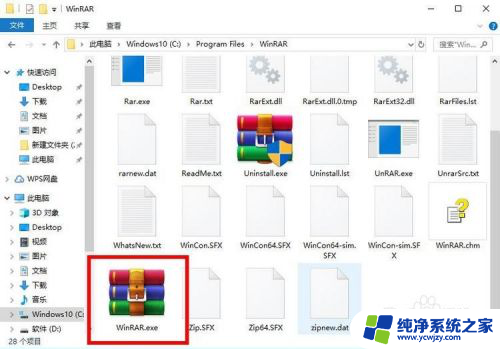
2.接着准备好你的img格式的文件,然后右击该文件。在弹出的右键菜单中选择打开方式选项。
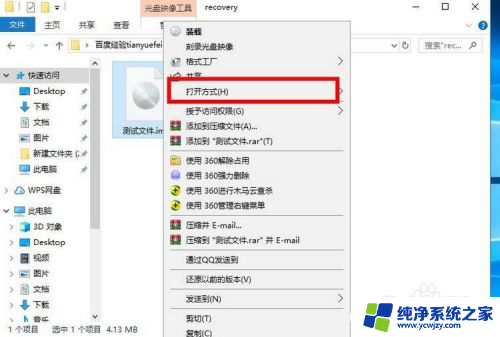
3.接着在打开方式的选项里,找到安装目录的winrar软件。选择之后的名称是winrar压缩文件管理器。
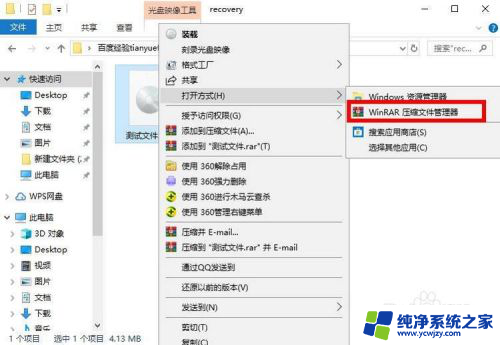
4.接着进入到压缩软件的界面,此时可以看到里边的文件,点击软件界面的解压到选项。
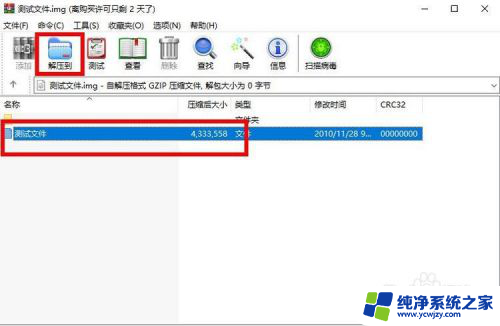
5.接着选择解压的文件路径,默认是同一个文件夹目录下,点击确定选项即可。
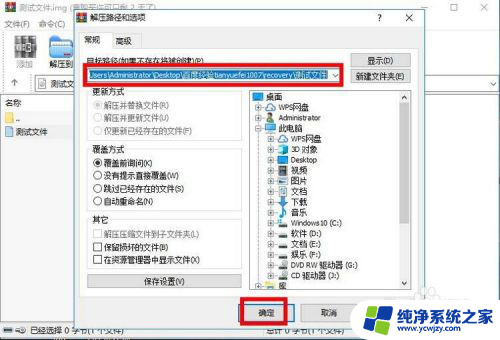
6.接着回到img文件的同一个文件目录下,可以看到解压后的文件夹,点击打开。
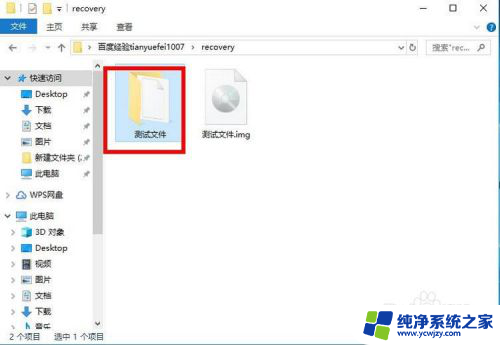
7.点击文件夹之后,就可以看到里边的文件内容了。这样就成功的打开了img格式文件。
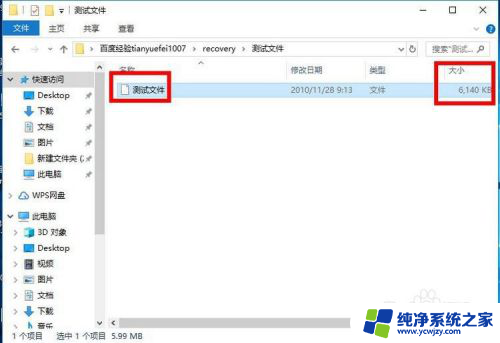
以上就是img格式文件怎么打开的全部内容,如果遇到这种情况,您可以根据以上操作来解决,非常简单快速,一步到位。